学习如何制作Discord服务器非常容易。您可以在几分钟内完成服务器设置,整个过程完全免费。
拥有Discord服务器后,您可以邀请朋友,设置权限以及自定义文本和语音通道。
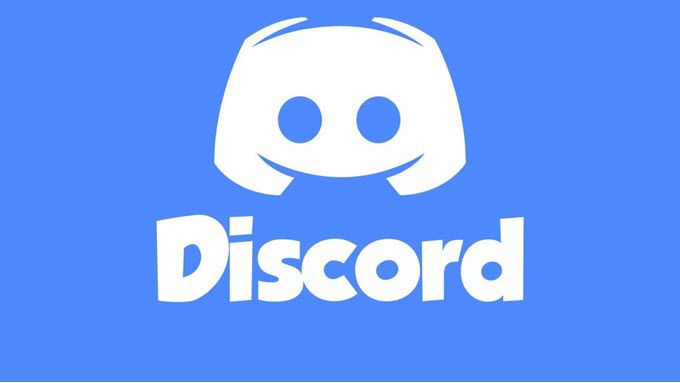
如果您对Discord不熟悉,请不要担心,本指南将确保您了解有关设置服务器的所有重要信息。
如何要制作Discord服务器
无论您已安装Discord Android 还是iPhone应用程式 ,都必须安装桌面应用 ,或者您使用的是浏览器版本 ,按照相同的步骤创建Discord服务器。
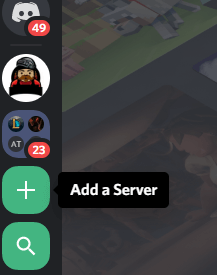
首先选择Discord用户界面左侧的+符号。在移动设备上,您必须点按屏幕左上方的三行才能访问该面板。

这是添加服务器选项。单击或点击它后,选择创建服务器选项。

接下来,给服务器起个名字。您也可以单击带有服务器名称缩写的圆圈,以选择服务器的特色图像。完成名称和特色图片后,点击创建。
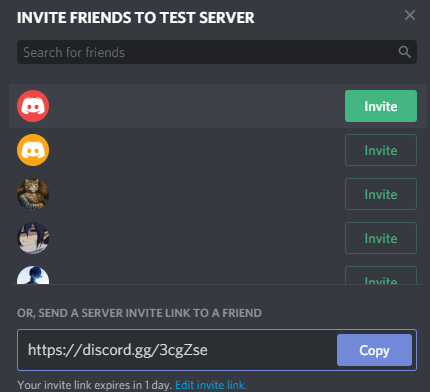
现在将要求您将邀请发送给您的朋友。您可以稍后再执行此操作,但是如果它是仅用于朋友的服务器,那么现在就开始吧。您可以单击以立即邀请您的朋友列表上的任何朋友。如果朋友不在您的朋友列表中,则您将需要该朋友的Discord用户名及其标签。例如-Discord Username#0343。
在那之后,您可能想创建一些频道。 Discord中有两种类型的渠道。您有文本频道和语音频道。文本通道可以像服务器中的单独选项卡一样进行查看,并且将保存发送到其中的所有消息以供以后查看,无论谁在线。语音通道不同。
单击它即可加入该语音频道,并且可以与该频道中的任何人进行交流。结束讲话后,您必须离开语音通道,方法是单击左侧面板底部的断开连接按钮。

要创建新频道,您可以点击Discord服务器上语音和文本通道部分下的+按钮。或者,您可以在自动创建的常规频道上单击“编辑”按钮以更改其名称。
如何添加新用户和管理权限
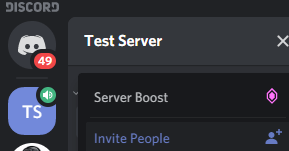
如果需要再次邀请其他人,请在左侧面板中单击服务器名称。在移动设备上,必须先轻按三叠线,然后面板才会显示。接下来,点击邀请他人。现在,您可以再次直接邀请其他人。
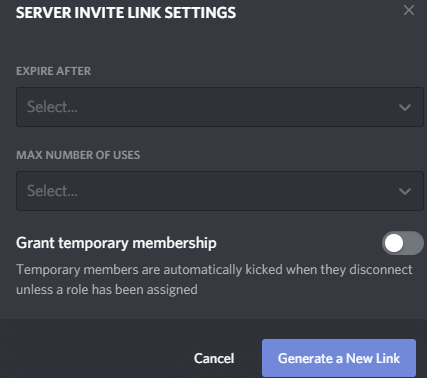
或者,您可以复制并粘贴提供的链接。使用该链接的任何人都会立即收到邀请加入您的服务器。如果您点击编辑邀请链接按钮,则可以控制该链接在过期之前有多少次使用或持续了多长时间。这可能对限制谁可以访问您的服务器很有用。
只使用服务器是安全的,因为只有您和几个朋友才能创建Discord服务器。想要使用更多的服务器或与您可能不太信任的人聊天,您应该创建角色和权限。

为此,请单击服务器右侧的按钮左侧面板上的名称。在移动设备上,您需要再次点击三个菜单按钮才能看到此面板。接下来,点击服务器设置。在出现的新页面上,单击角色。
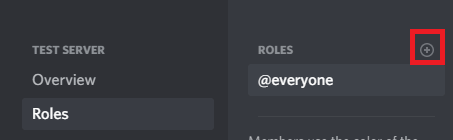
在“角色”页面上,单击“角色”旁边的+按钮。给角色指定名称和颜色-在文本通道中发送消息时,它们将以此颜色显示。现在,您可以滚动列表以赋予该特定角色不同的权限。例如,您可以选择此角色是否可以踢其他成员,使用@everyone角色通知所有成员,或创建自定义邀请发送到服务器以发送给其他成员。
您可能想要创建一个角色为最亲密的朋友提供服务,以便他们在脱机时可以完全控制服务器,或者为不受信任的用户提供新角色,以便您可以限制对他们看到的内容的访问。
为用户提供角色,只需右键单击右侧面板中的用户名即可。该面板附加到浏览器和桌面版本的屏幕上。在移动设备上,您可以通过从显示屏的右边缘向左滑动来调出右侧面板。
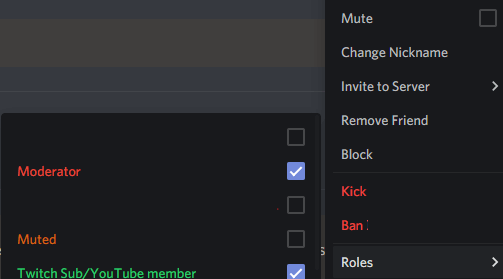
在桌面上,右键单击列表中的用户名,然后将鼠标悬停在“角色”部分上。您可以单击以将其分配给任何角色。在移动设备上,您必须先点击一个用户,然后再点击管理用户。之后,您将看到用于将该用户添加或删除到任何角色的选项。
如果要限制对某些文本或语音通道的访问,则还必须为这些通道分配角色。为此,请点击频道旁边的编辑齿轮按钮。在移动设备上,您必须先点击频道名称,然后点击编辑频道。

对于文本通道,必须单独单击每个角色并设置阅读邮件和发送邮件权限。为此,请单击或点击红叉,绿色对勾或灰色斜杠以获取所需的结果。绿色对勾表示该角色可以访问该权限,红色对勾表示他们不能访问该权限。灰色斜线表示它将获得该角色类型默认的任何权限。 (管理员或非管理员角色。)
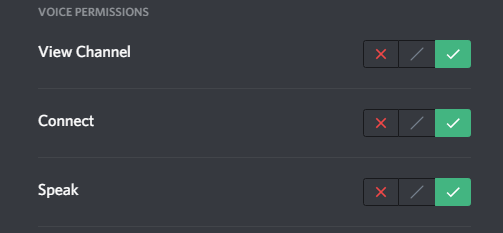
您可以对语音通道执行相同的操作,但是权限稍有不同。您需要更改查看频道的权限,连接每个角色并为每个角色发言。
摘要
希望本文能帮助您学习如何制作Discord服务器。现在,您还应该知道如何在服务器中管理用户和通道权限。需要更多帮助吗?为什么不在下面的部分中发表评论,我们将尽力提供帮助。